Как выключить компьютер без установки обновлений в Windows?
- Категория: Технические советы
- – Автор: Игорь (Администратор)
- Выключение компьютера с установкой обновлений в Windows
- Выключение компьютера без установки обновлений через отдельное окно Windows
- Выключение компьютера без установки обновлений через интерфейс блокировки компьютера Windows
- Выключение компьютера без установки обновлений через командную строку Windows
Выключение компьютера с установкой обновлений в Windows
Вы когда-нибудь выключали компьютер в спешке? Если да, то вы, наверное, сталкивались с таким досадным фактом, как установка обновлений. Windows мило просит вас подождать, пока установятся и применятся все хотфиксы. Конечно, в большинстве случаев можно не ждать конца установки. Но, тем не менее, все же есть вероятность, что Windows зависнет или же перезагрузится вместо того, чтобы выключить компьютер. Обычно, это именно те маловероятные причины (но, все же причины), из-за которых приходится дожидаться конца установки.
В данной статье будут рассмотрены три различных способа выключить компьютер без установки обновлений. Так что вы сможете подобрать наиболее оптимальный для вас.
Прежде чем приступать к самим способам, необходимо отметить, что Windows предупреждает об установке обновлений в виде небольшой иконки с оранжевым щитом, как показано на рисунке ниже.

Примечание: Конечно, когда вы спешите, такие мелкие элементы могут потеряться из общей картины. Особенно, среди красочного интерфейса. Но, тем не менее, это лучше, чем полное отсутствие признаков.
Примечание: Все приведенные ниже способы должны применяться до начала установки хотфиксов. Их нельзя использовать во время установки. В противном случае, могут возникнуть ошибки.
Выключение компьютера без установки обновлений через отдельное окно Windows
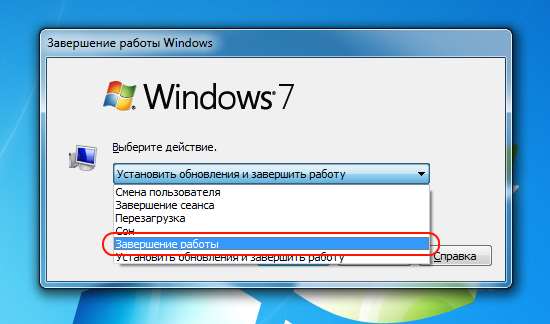
- Убедитесь, что фокус установлен на рабочем столе. Для этого либо щелкните левой кнопкой мыши на пустом месте рабочего стола, либо сверните все открытые окна комбинацией клавиш "Клавиша Windows (WinKey) + D"
- Затем нажмите комбинацию клавиш Alt +F4
- Откроется диалоговое окно. В выпадающем списке, выберите пункт "Завершение работы", как показано на картинке выше. Если у вас нет обновлений для установки, то в этом списке будет отсутствовать пункт "Установить обновления и завершить работу"
Выключение компьютера без установки обновлений через интерфейс блокировки компьютера Windows
- Заблокируйте компьютер следующей комбинацией клавиш: "Клавиша Windows (WinKey) + L"
- Если у вас на компьютере есть несколько учетных записей пользователей, то нажмите кнопку "Сменить пользователя". В противном случае перейдите к следующему шагу
- После того как экран сменится, найдите в правом нижнем углу красную кнопку с выпадающим списком. Выберите в списке "Завершение работы"
Выключение компьютера без установки обновлений через командную строку Windows
- Откройте командную строку (описание здесь)
- Введите следующую строку:
- shutdown /s /f /t 0
- (последний символ является "нулем")
После использования одного из этих способов, сами хотфиксы все еще будут ожидать установки. Поэтому в следующий раз, при обычном выключении компьютера, они будут установлены.
Если вы хотите полностью избавиться от данной проблемы, то вам необходимо изменить настройки установки обновлений. А конкретнее, сменить с автоматического режима на ручной.
Примечание: Есть один важный момент, при изменений настроек. Дело в том, что даже тогда, когда вы выбираете пункт "Загружать обновления, но решения об установки принимается мной", по большому счету Microsoft лукавит (как с мелким шрифтом в договорах). При обычном выключении, все же будет происходить установка обновлений, что, в общем, противоречит словам "Решение об установки принимается мной".
-
✎Как сделать регистрозависимые имена файлов и папок в Windows? Технические советы
-
Как сформировать отчет о состоянии компьютера монитором производительности Windows 7? Технические советы

-
Как узнать какие программы используют/обращаются к жесткому диску? Технические советы

-
Как создать ярлык для запуска программы без окна UAC в Windows 7? Технические советы

-
Планировщик задач Windows 7 для автоматического запуска программ Технические советы

-
Как узнать характеристики видеокарты? Технические советы

-
Ищите готовый набор программ для PDF (редактор, читалка)? Технические советы

-
✎Как узнать реальный url адрес короткой ссылки без перехода? Технические советы
-
Как узнать скорость копирования на флешку или usb диск? Технические советы

-
Как включить или отключить датчик расположения Windows 7? Технические советы





